| ※下記内容はWindowsVistaにDW-ScanIII Serviceインストールした時のものです。 |
|
| スキャナ接続の確認方法 | |
| (1) | DW-Scan III Serviceインストール後、パーソナルコンピュータとスキャナをUSBケーブルで接続します。 |
| (2) | DW-Scan III Serviceを起動し、ヘルプメニューから「スキャナ情報」を選択します。 接続されているスキャナ情報が正しく表示されている場合、ドライバは正常にインストールされています。このまま、スキャナを使用することが可能です。 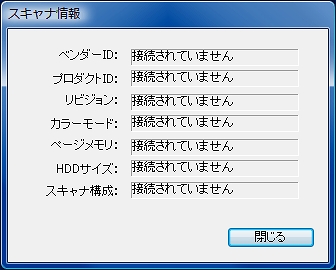 「接続されていません」と表示される場合、以下の方法で、ドライバをインストールします。 |
| スキャナドライバのインストール方法 | |
| (1) | 「コンピュータ」の「プロパティ」を開き、「デバイスマネージャ」を起動します。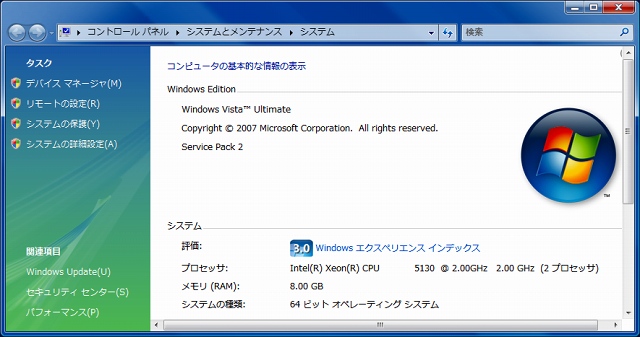 |
| (2) | スキャナをUSBケーブルで接続した状態で、リストに「イメージング デバイス」が表示されておらず、「不明なデバイス」が表示されていることを確認します。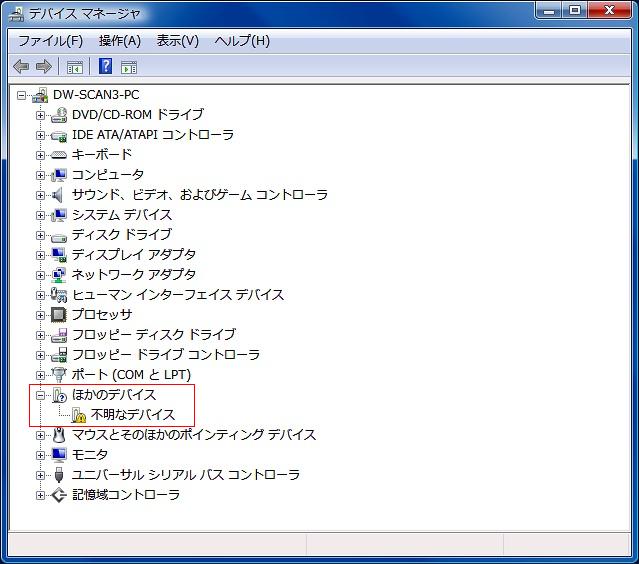 続けて、スキャナと接続しているUSBケーブルをはずすと、リストから「不明なデバイス」が消えることを確認します。再度、スキャナをUSBケーブルで接続します。再び、「不明なデバイス」がリスト表示されることを確認します。 |
| (3) | スキャナのUSB接続によって、表示された「不明なデバイス」を選択し、マウスの右ボタンをクリックします。右クリックのメニューから「削除」を実行します。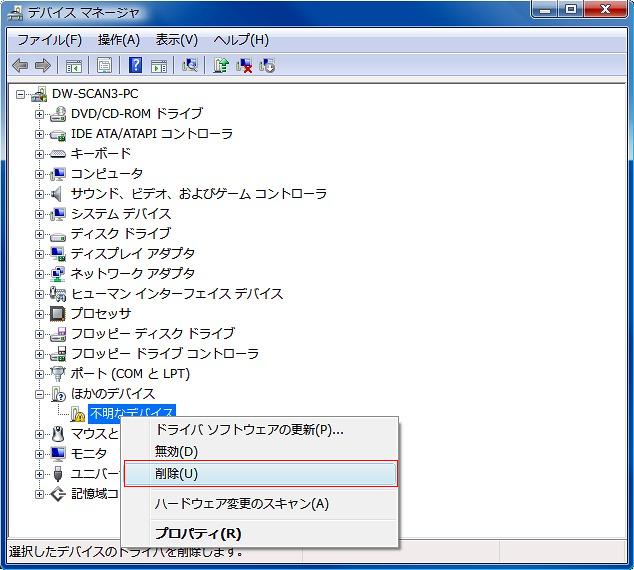 「デバイスのアンインストールの確認」メッセージが表示されます。  「OK」をクリックします。デバイスマネージャから「不明なデバイス」が消えます。 |
| (4) | スキャナと接続しているUSBケーブルを一旦抜いて、再度、接続します。 自動的に、デバイスドライバのインストールが実行されます。 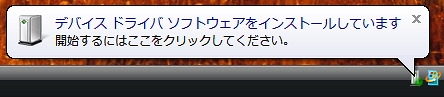 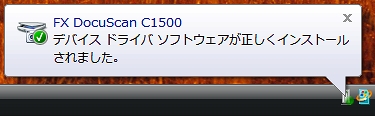 インストール後、デバイスマネージャの「イメージング デバイス」に、接続しているスキャナ「DocuScan C1500」または「DocuWide 6055」が表示されます。 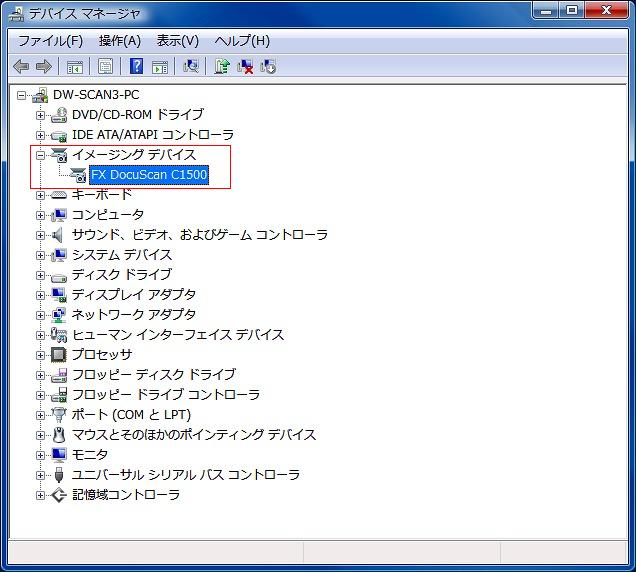 以上で、スキャナドライバのインストールが終了しました。 |
| ※画像はWindowsVistaにDW-ScanIIIインストールした画面を使用しています。 |
|